カテゴリ: iPhoneデータ消去
iPhoneが「重い」「遅い」と感じたことはないでしょうか。具体的には、iPhone上のすべての動作スピードが遅くなる現象のこと。逆にスライドやタップなど、指で触れた際のレスポンスが早いことを「軽い」「早い」と表現します。
今回はiPhoneの動作が重い、読み込みが遅いと悩むユーザーに向けて、原因と対処法を紹介。紹介する対処法は12通りの方法があります。中でもおすすめの方法として、データ削除ソフト「Dr.Fone - iPhoneデータ消去」を紹介。なかなか手を付けられない不要データも、素早く簡単に削除するソフトです。ぜひチェックしましょう。
iPhoneの動作が重い、遅いと言われる原因はさまざまです。一番の理由として挙げられるのは、「iPhoneのシステムに大きな負担がかかっている状態」ということ。とくにメモリのやストレージの不足は、ユーザーの使い方が起因するため注意しましょう。ほかにも、iPhone本体の物理的な劣化や不安定な通信状態は動作に悪影響です。それぞれ解説します。
メモリは、複数のシステムやアプリを動作させるために必要です。メモリが大きいほど、多数のシステムが稼働していてもスムーズに機能します。メモリが不足するということは、稼働できるシステム数のキャパシティが限界近いということ。動作が遅くなるだけでなく、強制終了や強制電源オフの原因にもなります。
ストレージとは「保存容量」のこと。ストレージが不足すると、iPhone内の動作が全体的に遅くなります。ストレージはシステム更新やアプリのバックアップなど、ユーザーの見えないところで蓄積する領域です。そのため容量は、常に余裕をもたせましょう。
不安定な通信状態のもとでは、動作が重くなる可能性があります。主にリアルタイムで通信するブラウザの閲覧やマップの位置情報、動画などが該当。送られてくる情報がiPhone内の動作より遅いため、全体的に重く感じるでしょう。
バックグラウンドでアプリを更新している場合は、ユーザーの見えないところでデータ通信が実施されています。そこにユーザーが指示する操作が加わるとどうなるでしょうか。答えは簡単で、動作が遅くなります。これは互いの通信に悪影響をおよぼしたり、バックグラウンド側の通信が優先されたりすることが原因です。
ファイルのダウンロードは、アプリのバックグラウンド更新と同じで、動作が重くなります。ファイルによっては、アプリ更新よりも大容量になる傾向です。より長時間、動作の重さを感じるため不便に感じるでしょう。「ギガバイト」を必要とする動画のダウンロードは、とくに注意が必要です。
アプリは動作しようと、iPhoneのシステムに働きかけます。しかしアプリのバージョンが古いと、動作しない不要なシステムに対して応答するまで繰り返し実行。iPhoneに負荷がかかるため、動作が遅くなる原因になります。
アプリのバージョンと同じく、iPhoneのOSバージョンも最新でなければなりません。OSバージョンが古いと、インストールしたアプリが使用できなかったり動作が重くなったりする現象が現れます。常にiOSを最新に保つことで、ほとんどのアプリの動作、更新に対応できるでしょう。
視覚効果とは、iPhoneに備わる機能の一つです。iPhoneの壁紙やアイコンをより美しく、立体的に見せる効果があります。しかし視覚効果は、常に一定の負荷がかかる機能。ただでさえiPhoneの動作が重いと感じている人には不向きです。「視差効果」や「透明度」を設定する場合は、iPhoneの動作をチェックしてからオンにしましょう。
バッテリーの劣化は経年劣化です。iPhoneはバッテリーが劣化すると、強制終了を防止するために処理速度を落とすように設計されています。メモリやストレージなど、システムに問題がない場合は、バッテリーをチェックしましょう。
バッテリーと同様に、システムや容量に問題がない場合はiPhone本体の劣化を疑いましょう。経年劣化はもちろん、水没や強い衝撃による破損も考えられます。物理的な破損は、気付かないうちに起こることがほとんどです。故障で完全に起動しなくなる前に、しっかり対処しましょう。
iPhoneが重いとき、動作を軽くする対処法を12通り紹介します。さまざまな方法があり、主に「ソフトや本体機能によるデータ削除・整理」「システム設定や通信環境の改善」などが存在。該当する原因から、自分のiPhoneにあった方法を試しましょう。
後述しますが、iPhoneが重いときはデータ削除が効果的です。即効性があり、すぐに動作が軽いと実感します。しかし、一言に「データ」と言っても、その種類は非常に豊富。画像や動画なら容易ですが、キャッシュなどのデータ削除は操作が複雑に感じるでしょう。
そんな人におすすめしたいソフトが「Dr.Fone - iPhoneデータ消去」。iPhoneの動作を重くする原因となるデータを、簡単な操作で素早く削除します。
「Dr.Fone - iPhoneデータ消去」の使用方法は、以下の手順です。
手順1.「Dr.Fone - iPhoneデータ消去」を起動し、iPhoneとPCを接続する

手順2.メイン画面から「スペースを解放」を選択する
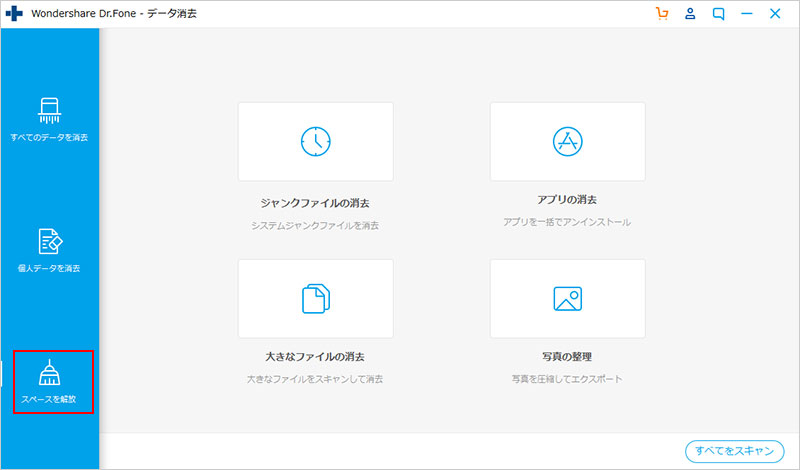
手順3.「ジャンクファイルの消去」「アプリの消去」「大きなファイルの消去」「写真の整理」の4つの機能から、削除したいデータを選択する
ここは、「ジャンクファイルの消去」を例としてスマホのメモリを解放する。
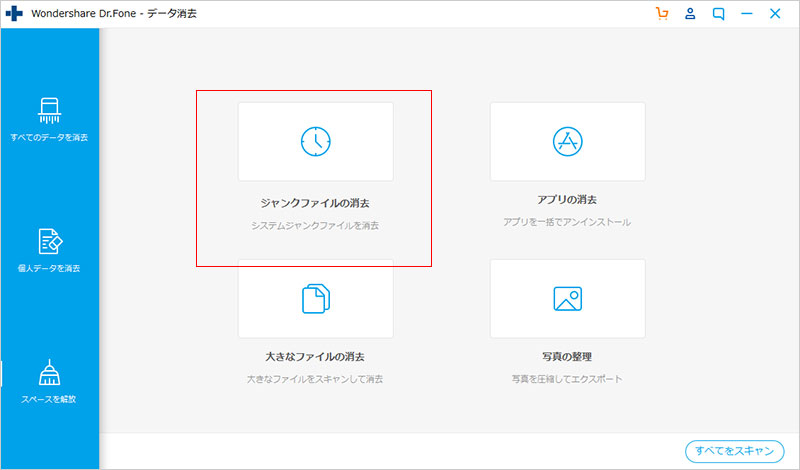
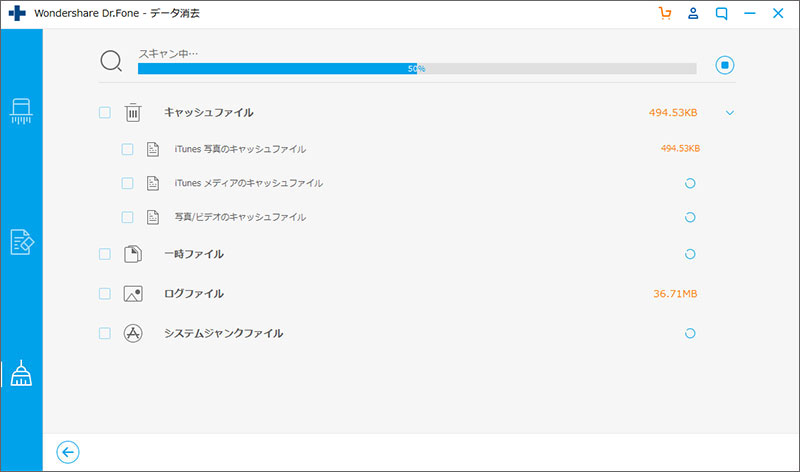
手順4.消去したいファイルを選択して、「消去」をクリックします。完全消去までしばらくお待ちください
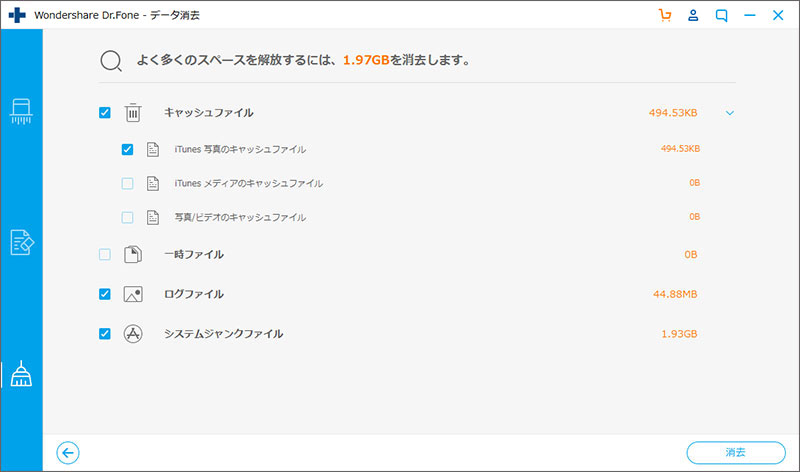
iPhoneの動作が重く感じたときは、圧迫しているデータを削除し、ストレージを空けましょう。とくに大きな容量を占めるのは動画や音楽ファイル。映画ほどの動画の場合、1本削除するだけで非常に快適に動作する可能性もあります。
「データを削除したくない」という人には、整理がおすすめ。iPhone内にあるデータを、別の保存先に移動しましょう。主な移動先は、
iTunes(パソコン)、SDカード、iCloud、Google Drive、外付けハードディスク、などがあります。
ブラウザキャッシュは溜まりやすく、気付かない内に大容量を締めています。過去に訪れたサイトに素早くアクセスできるキャッシュですが、iPhone全体の動きを重くするため注意しましょう。
ブラウザキャッシュの削除方法は、以下の手順です。
手順1.「設定」アプリからアプリ一覧を開く >> 手順2.「Safari」から、「履歴とWebサイトデータを消去」を選択する >> 手順3.「履歴とデータを消去」を選択すると削除完了
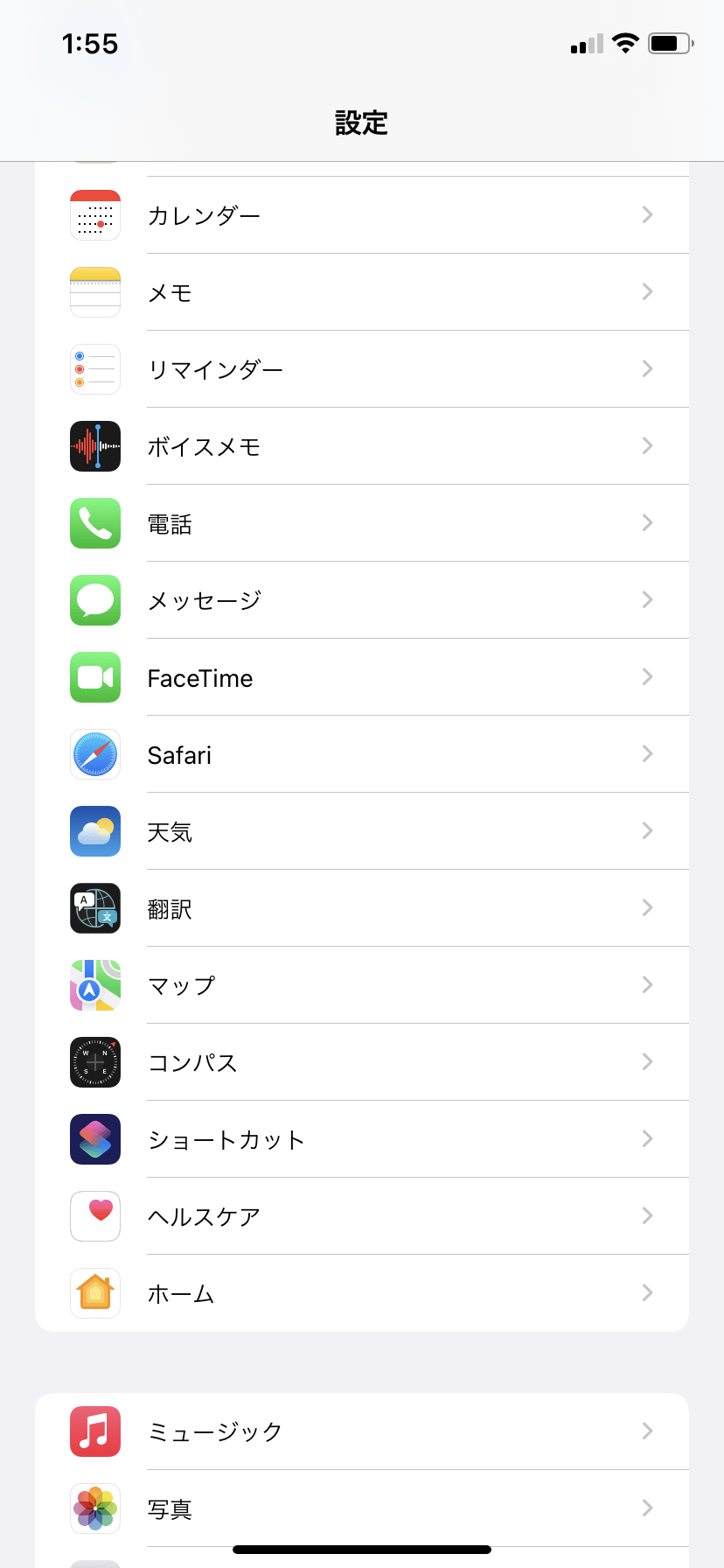 →
→ 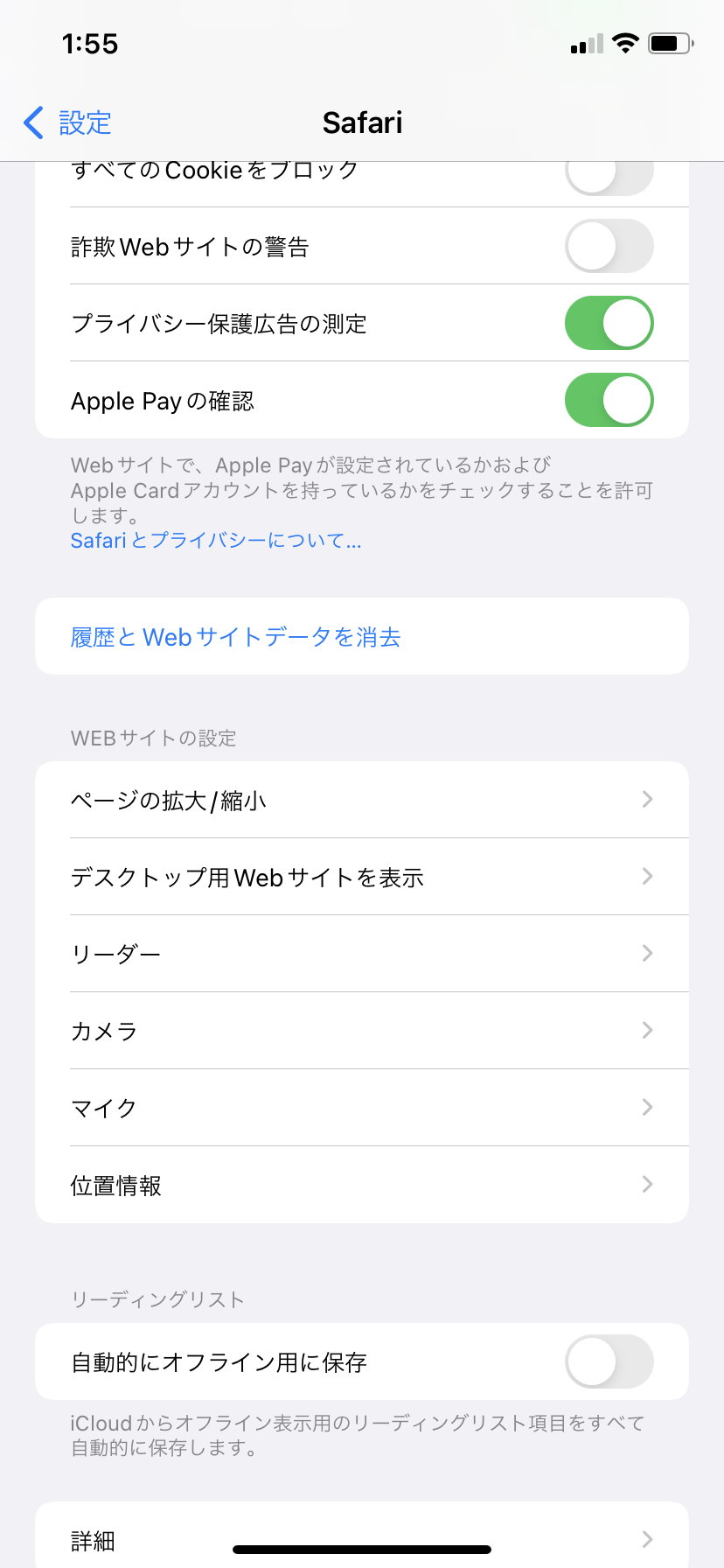 →
→ 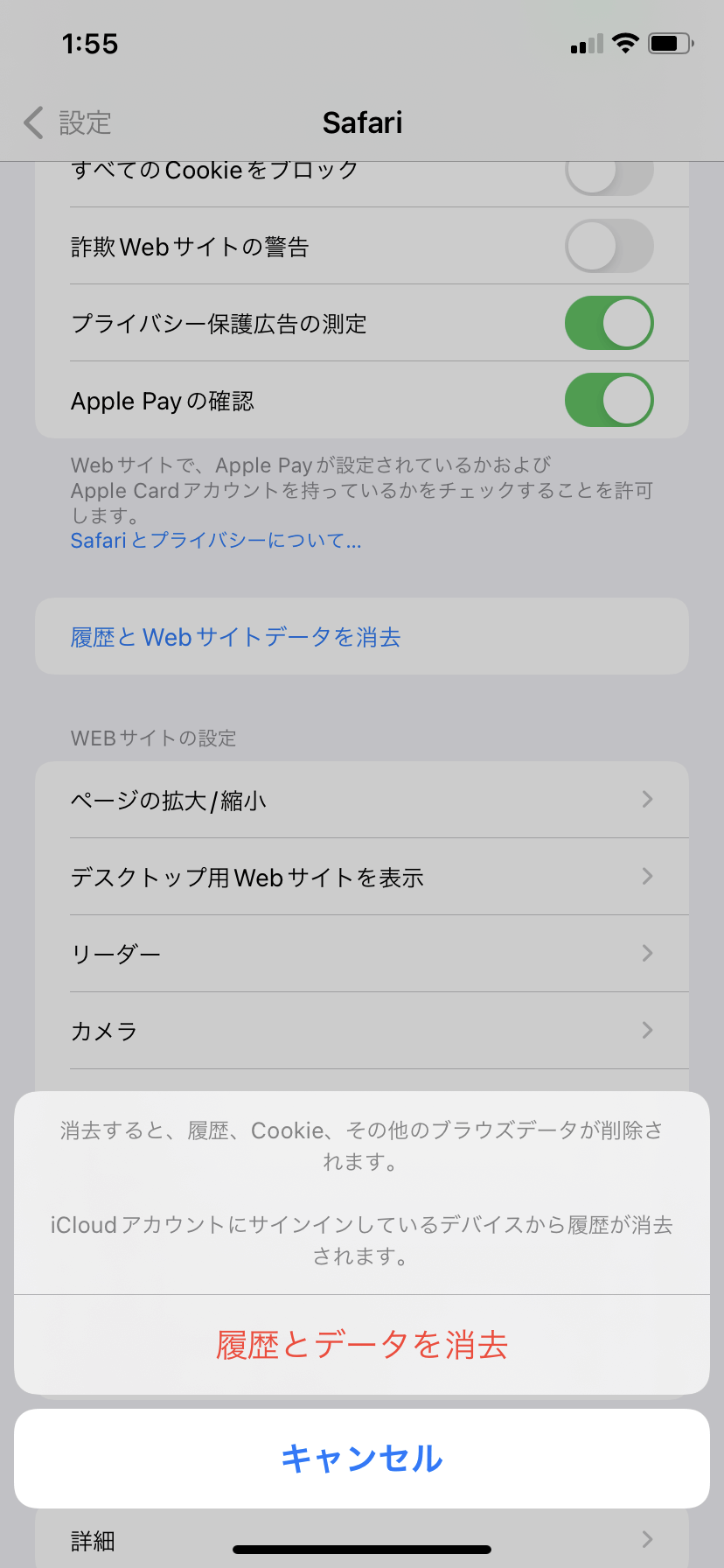
ブラウザと同じく、アプリにもキャッシュが蓄積されます。アプリの起動を早くするためです。頻繁に使用しないアプリのキャッシュは、定期的に削除すると良いでしょう。アプリのキャッシュを削除する方法は、各アプリ内にある「設定」から可能です。
アプリのバックグラウンド更新をオフに設定しましょう。手動更新にすることで、好きなタイミングでアプリを更新できます。仕事中や睡眠中など、iPhoneの使用時間外で更新しましょう。
アプリのバックグラウンド更新をオフにする方法は、以下の手順です。
手順1.「設定」から「App Store」を選択する >> 手順2.「自動ダウンロード」から「Appのアップデート」をオフに設定すると完了
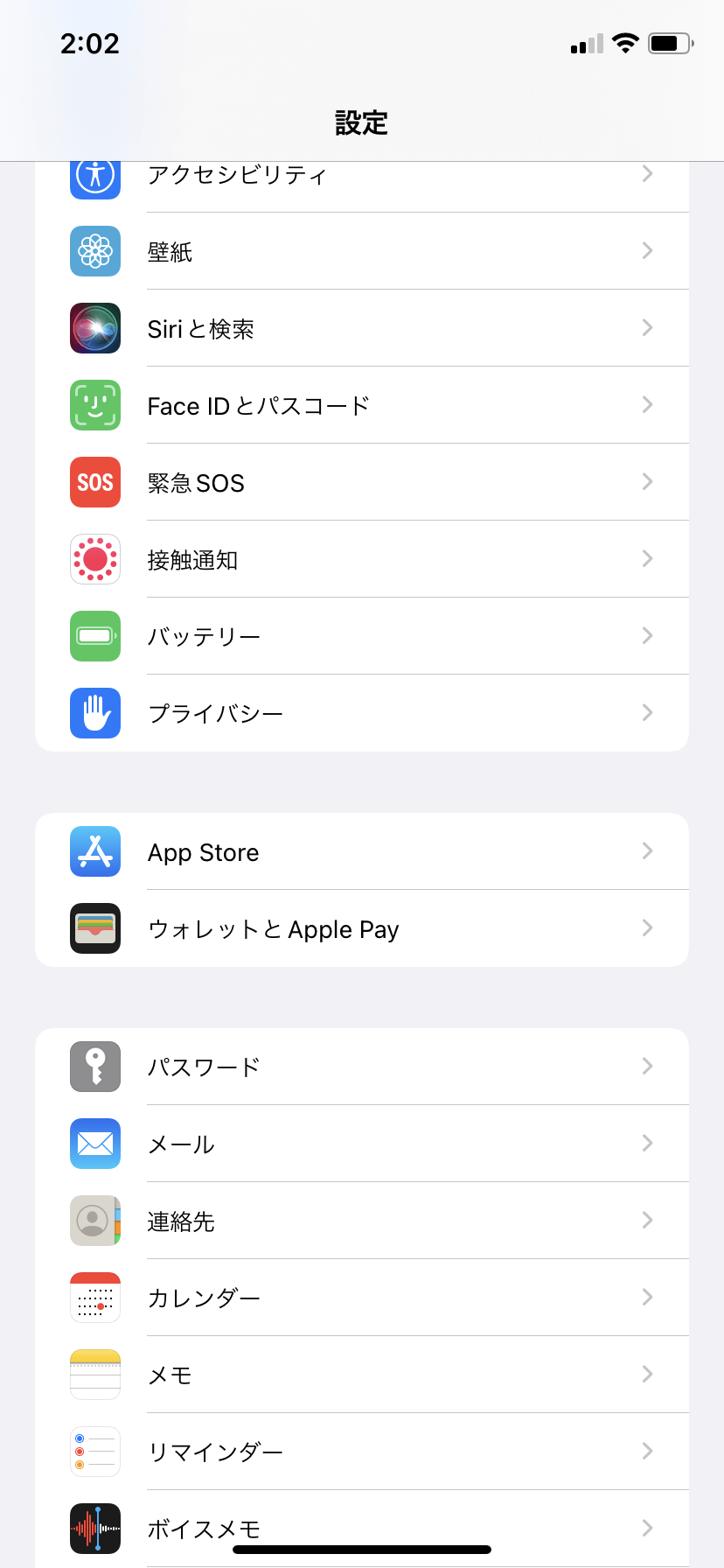 →
→ 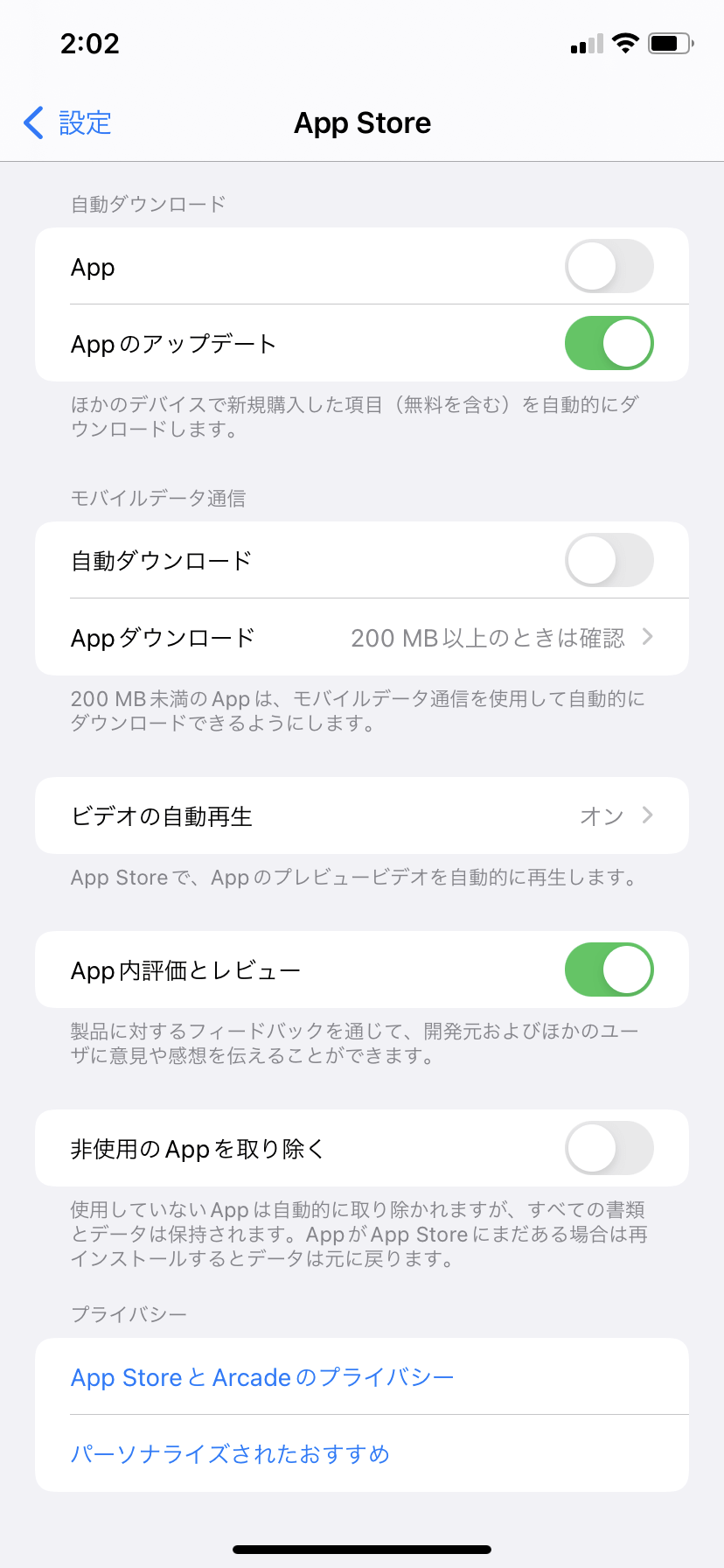
Wi-FiやBluetoothをオンにすると、常に通信スポットを検出して通信を開始しようとします。このときiPhoneに負荷がかかるため、Wi-FiやBluetoothをオフにしましょう。設定は簡単。画面上部から下部に向かってスワイプするだけです。するとWi-FiやBluetoothのアイコンがあるため、オフにしましょう。
iPhoneのバージョンを最新にしましょう。しかしアップデートに失敗するとデータ損傷も考えられるため、細心の注意が必要です。アップデートの途中で電源が切れないよう、アップデート中は充電しながら放置しておくと良いでしょう。仕事中や睡眠中など、iPhoneを使用しない時間帯がおすすめです。
iOSのアップデート方法は、以下の手順です。
手順1.「設定」「一般」から「ソフトウェアアップデート」を開
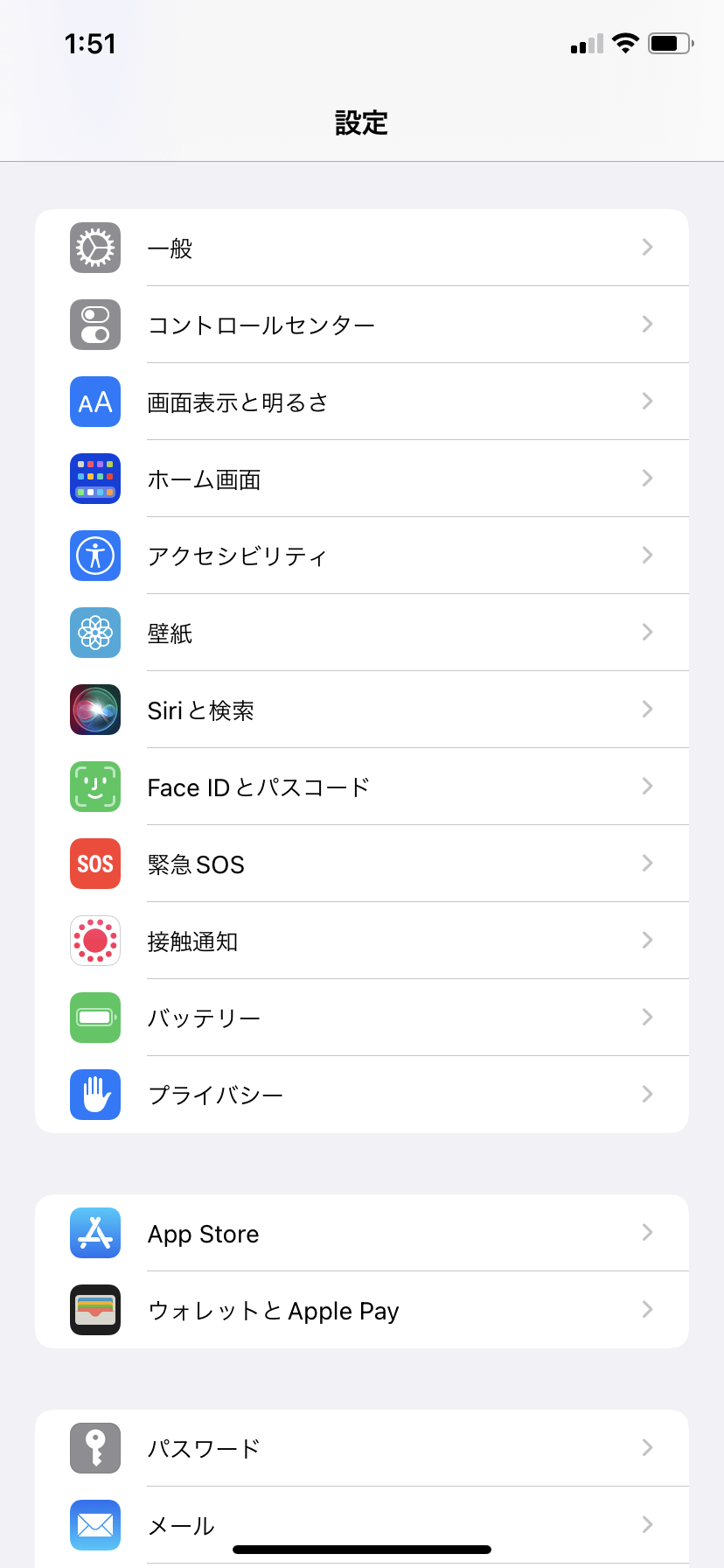 →
→ 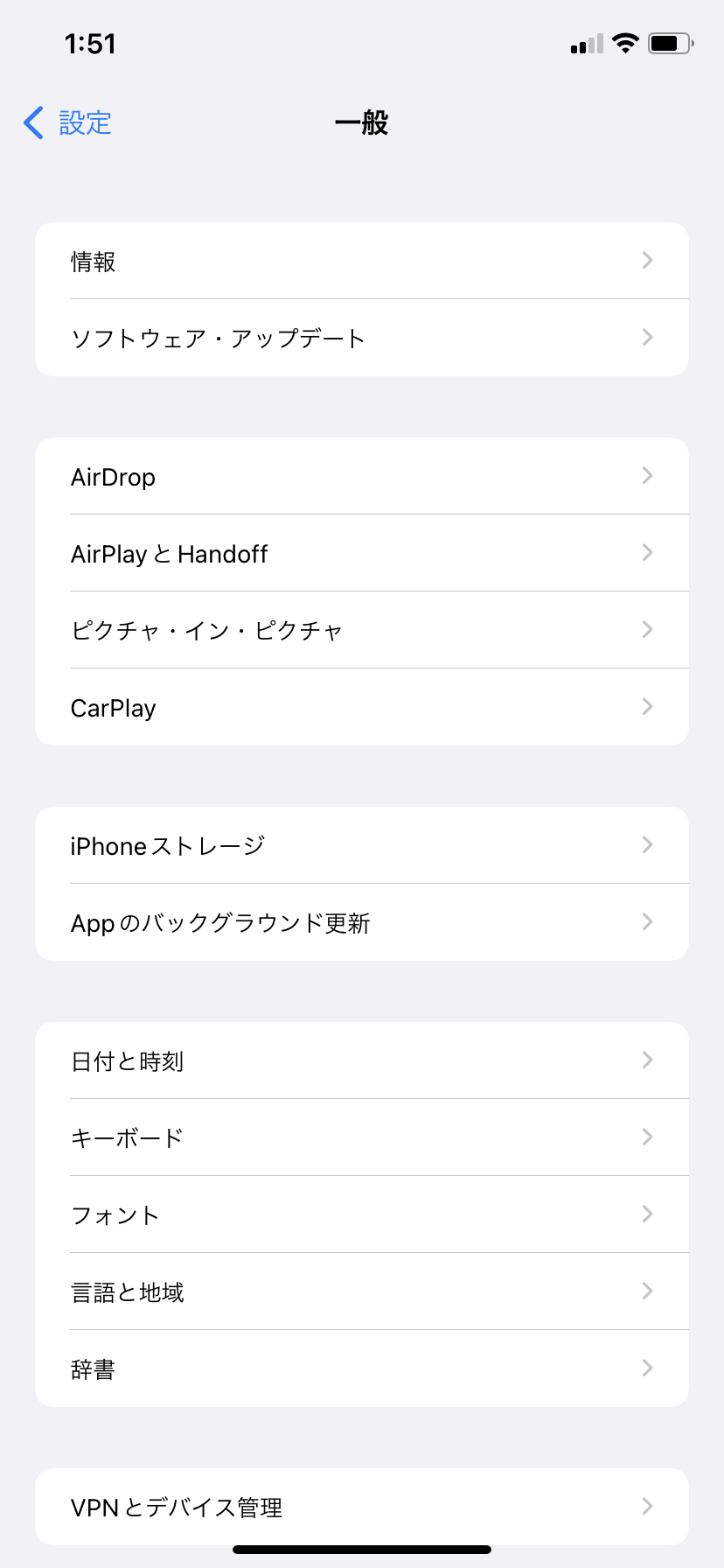
手順2.アップデートありの場合、更新。しばらく待ち、自動で再起動すると完了
複数のアプリを同時に使用すると、iPhoneに大きな負荷がかかります。これは前述した「メモリ」が不足しているためです。画面上には一つのアプリ画面が表示されていますが、バックグラウンドで起動しています。不要なアプリは終了させましょう。
起動アプリをチェックするには、ホーム画面下部から上部にかけてスワイプ。不要なアプリを左右にスワイプして選び、上に向かってスワイプしましょう。
「視覚効果」機能の一つ、「視差効果」をオフにしましょう。前述したように、iPhoneの画面表示により動作が重くなる原因です。
視差効果をオフにする方法は、以下の手順です。
手順1.「設定」から「アクセシビリティ」を選択する >> 手順2.「動作」をタップする >> 手順3.「視差効果を減らす」をオフにすると完了
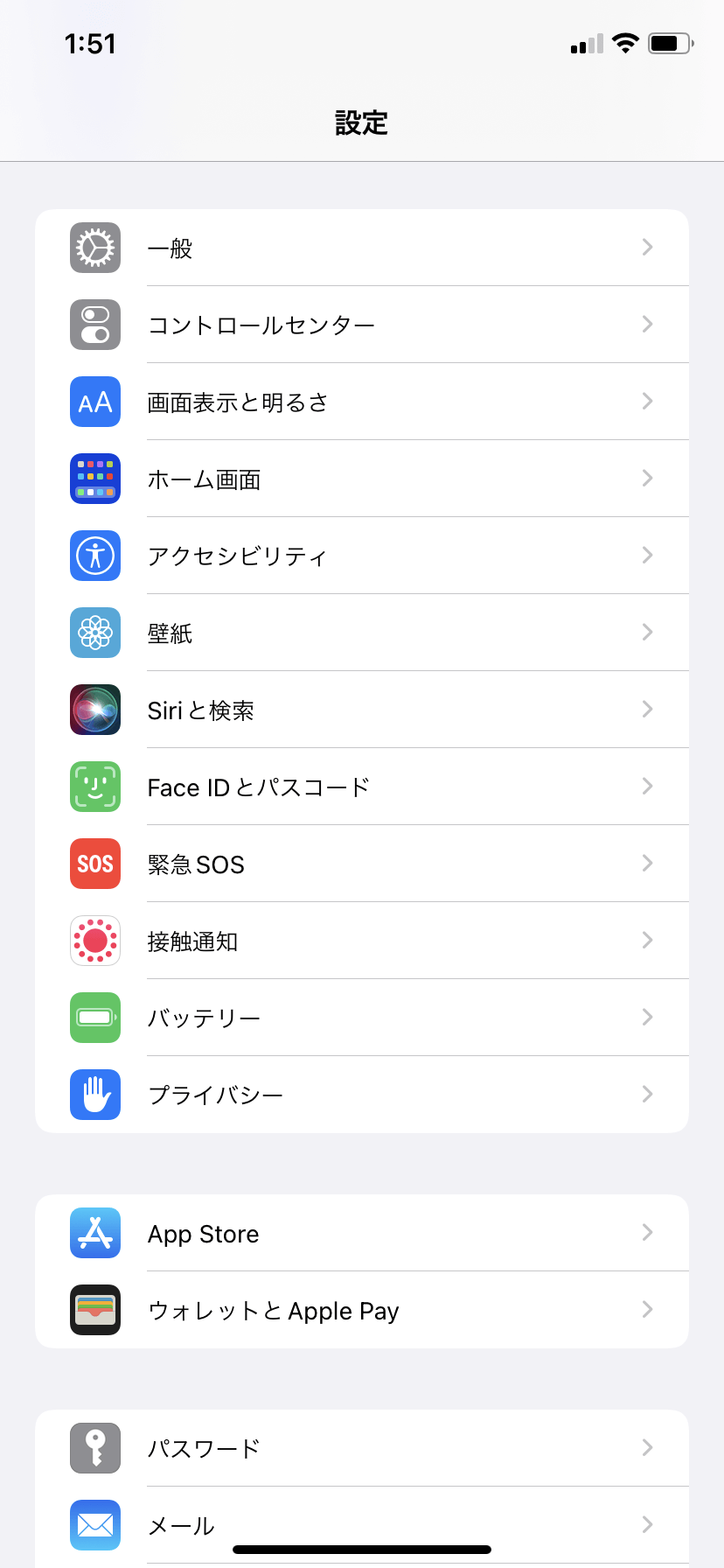
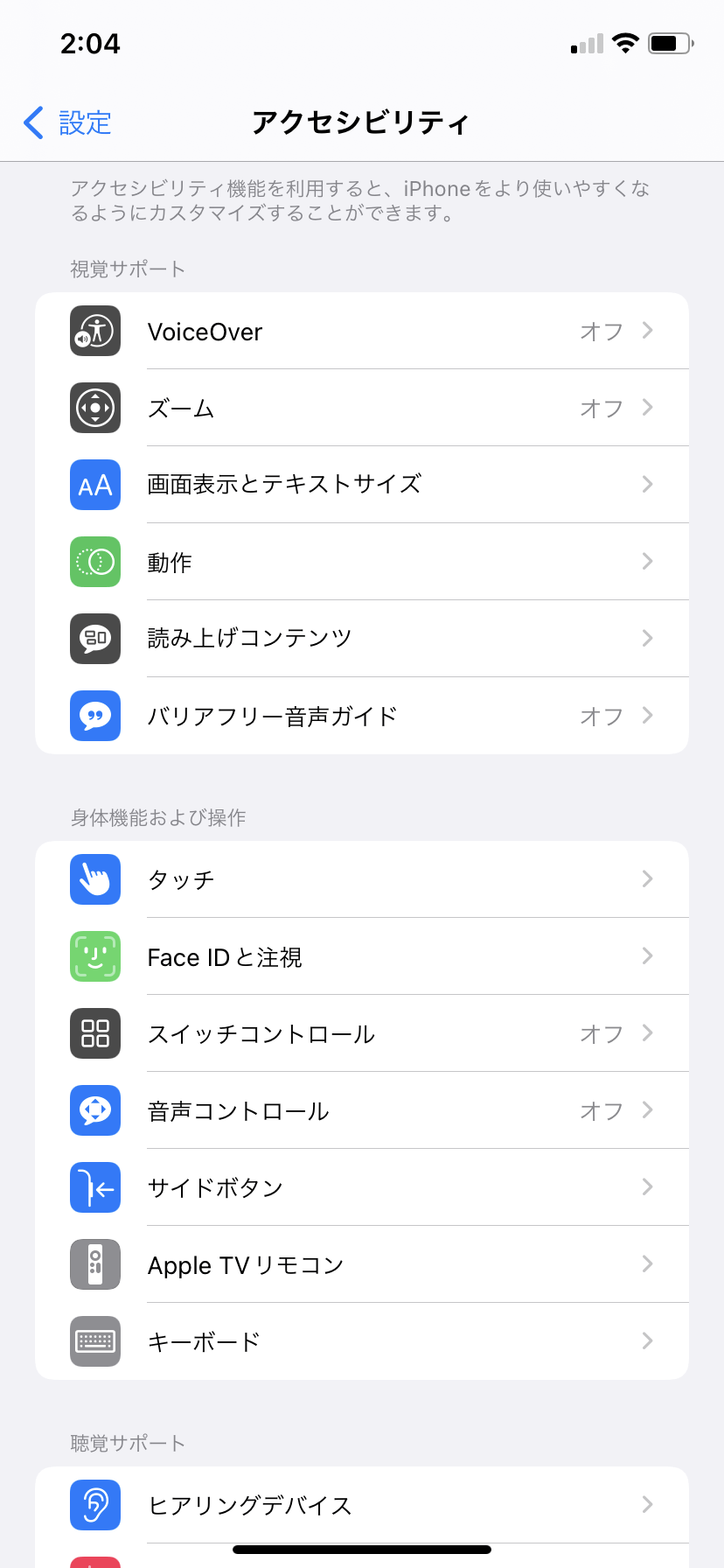
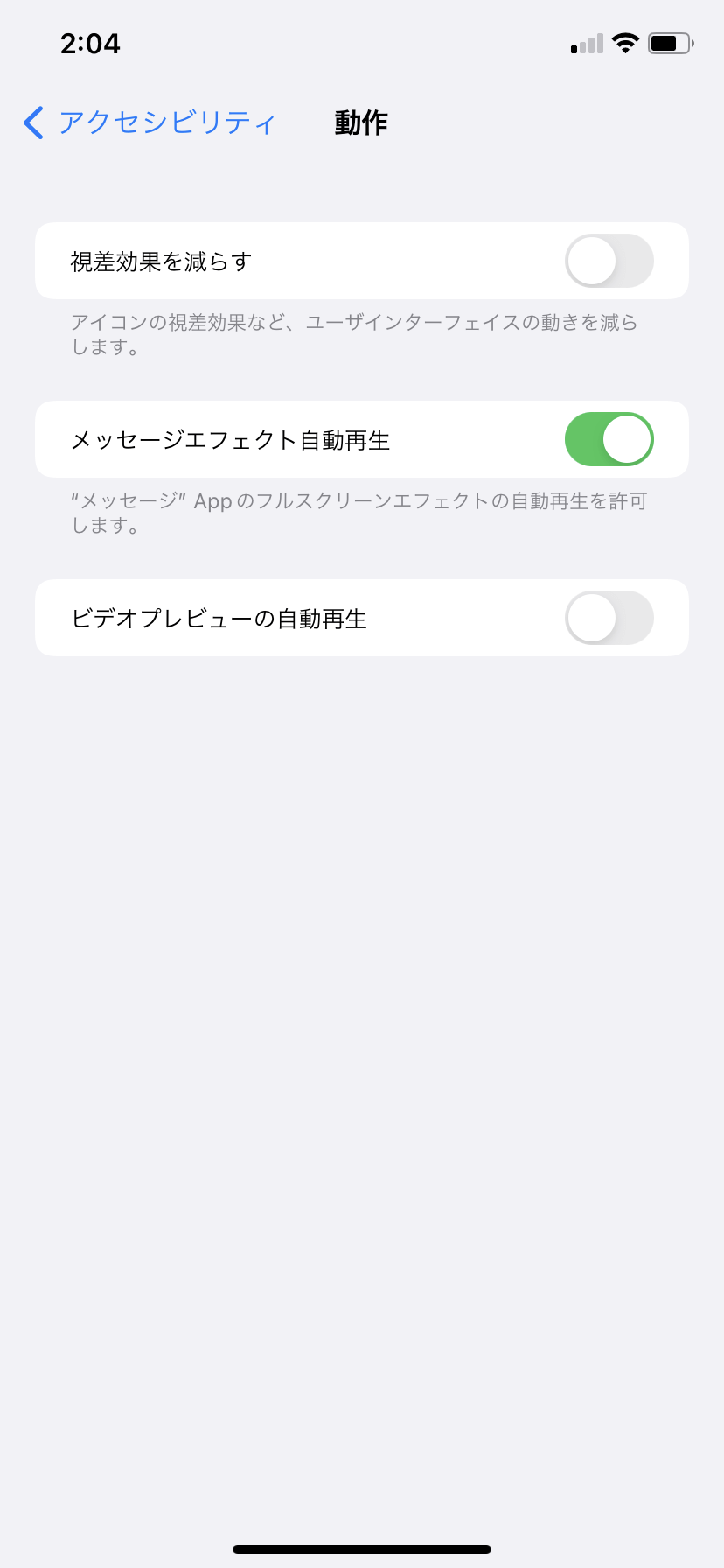
「透明度」は視差効果のオフと同じく、視覚効果にまつわる設定です。動作を重くしたり、バッテリー消耗を激しくしたりするため、透明度は下げておきましょう。
視差効果は「視差効果を減らす」に対して、「オフ」に設定すると解説しました。しかし透明度の場合は、「透明度を下げる」に対して「オン」に設定にする必要があります。
透明度を下げる方法は、以下の手順です。
手順1.「設定」から「アクセシビリティ」を選択する >> 手順2.「画面表示とテキストサイズ」をタップする >> 手順3.「透明度を下げる」をオンにすると完了
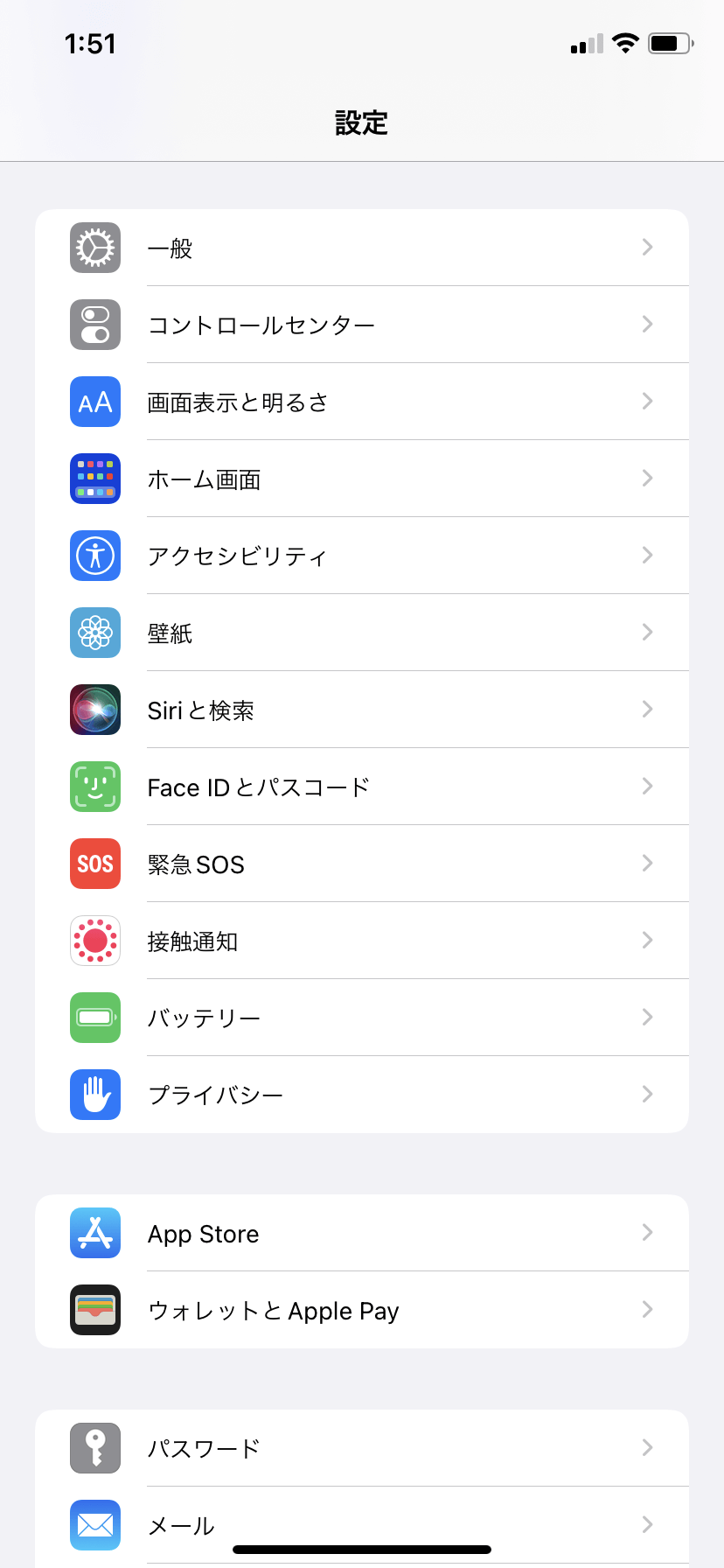
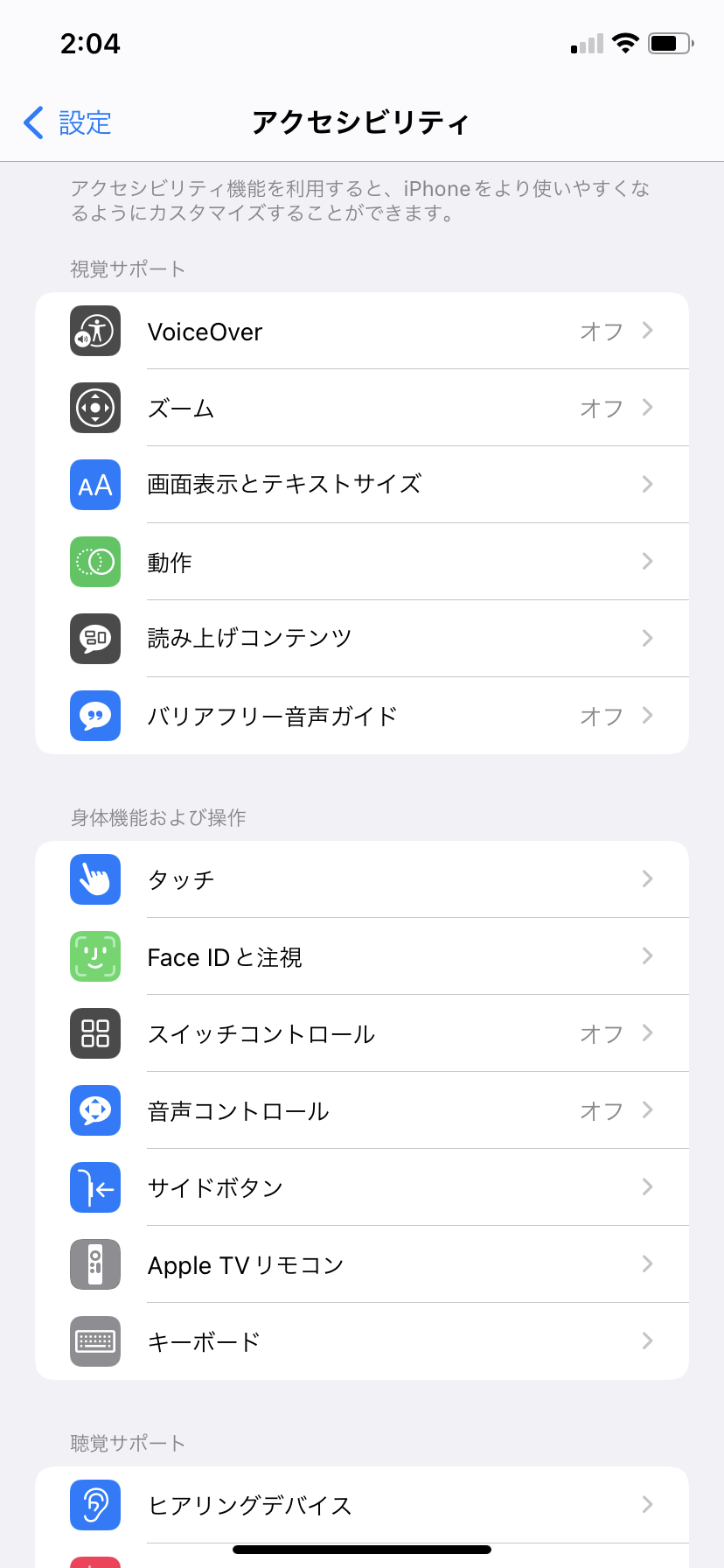
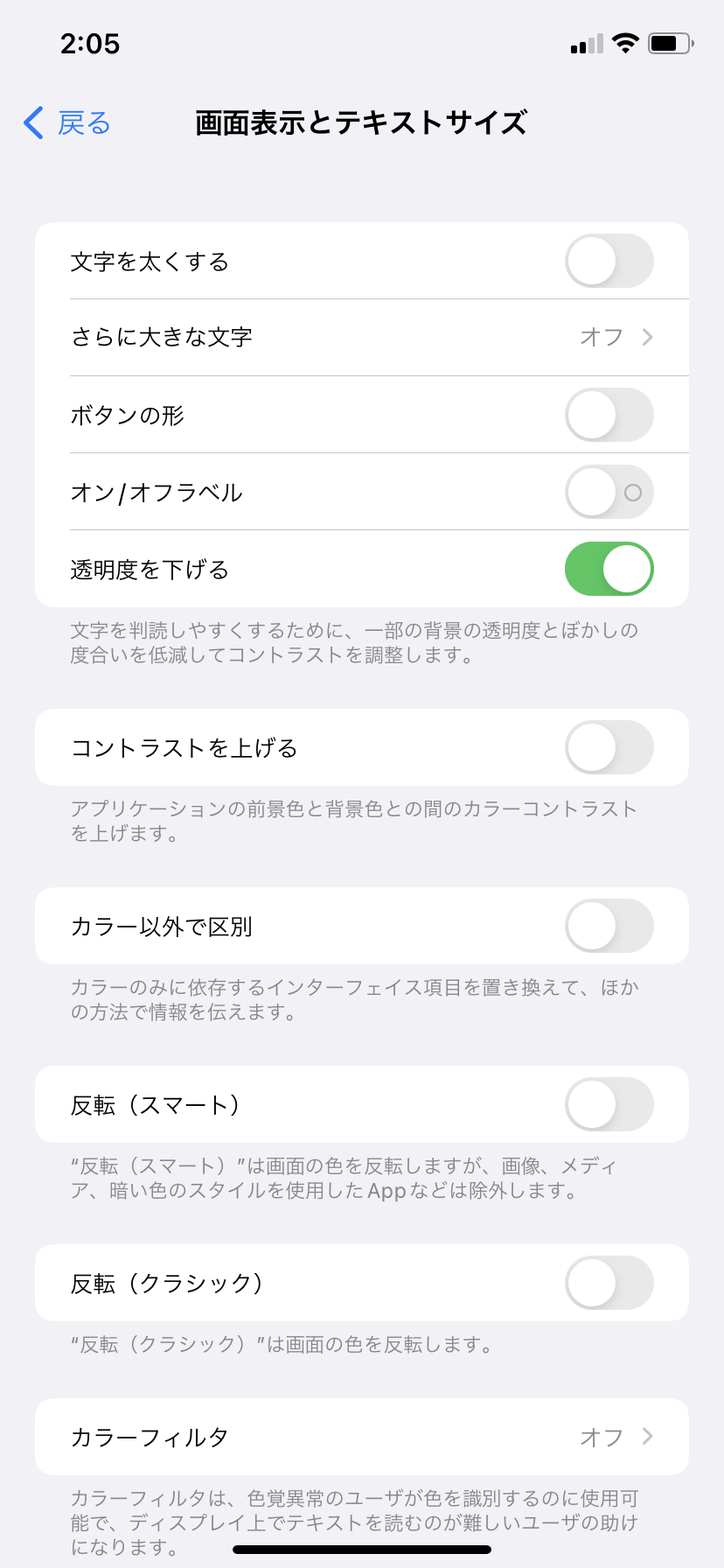
iPhoneのバッテリーは、定期的に劣化具合をチェックしましょう。劣化具合のチェックとは、「体感でバッテリー持ちが悪くなった」ということではありません。iPhoneには明確な数値が見られるため、その数値を参考にしましょう。
バッテリーの状態をチェックする方法は、以下の手順です。
手順1.「設定」から「バッテリー」を開く >> 手順2.「バッテリーの状態」を選択する >> 手順3.「最大容量」をチェックする
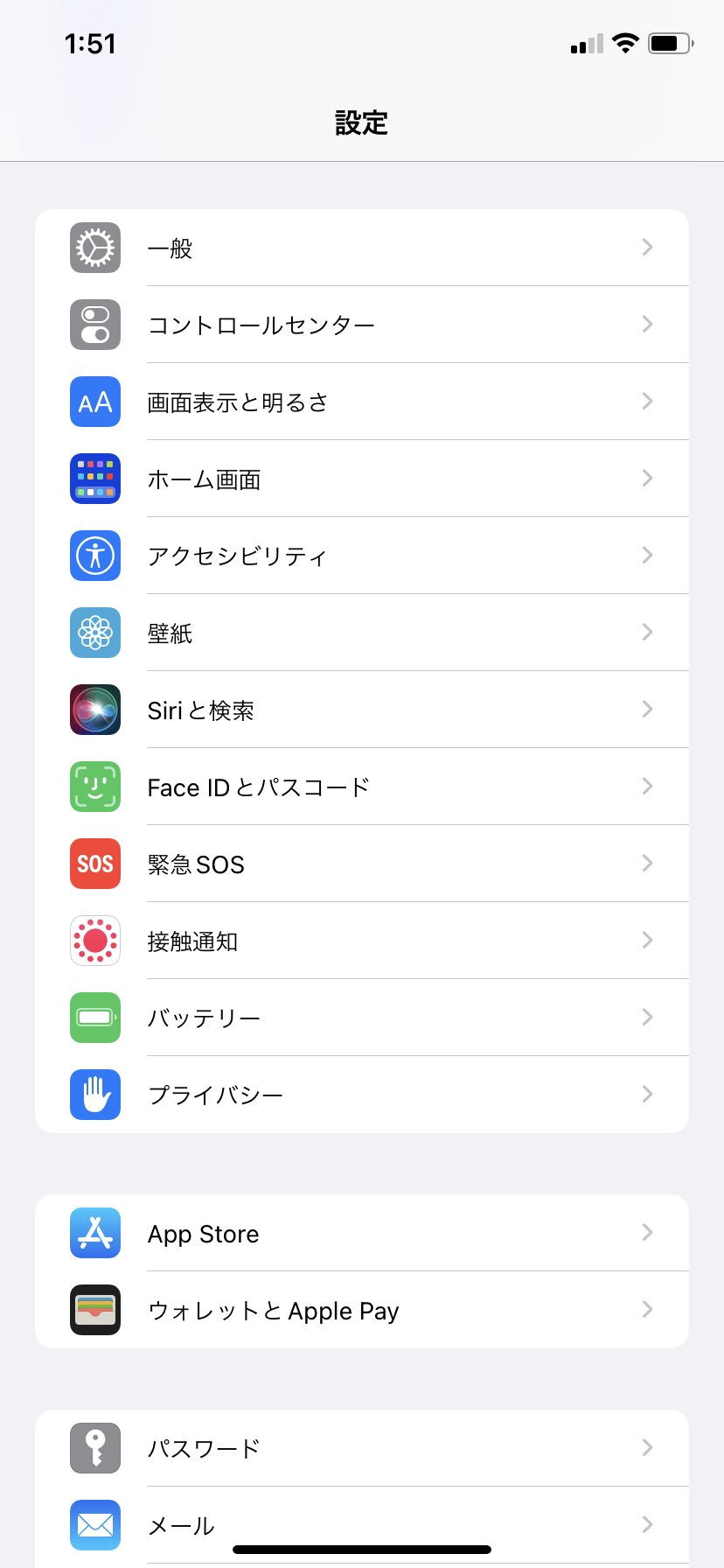
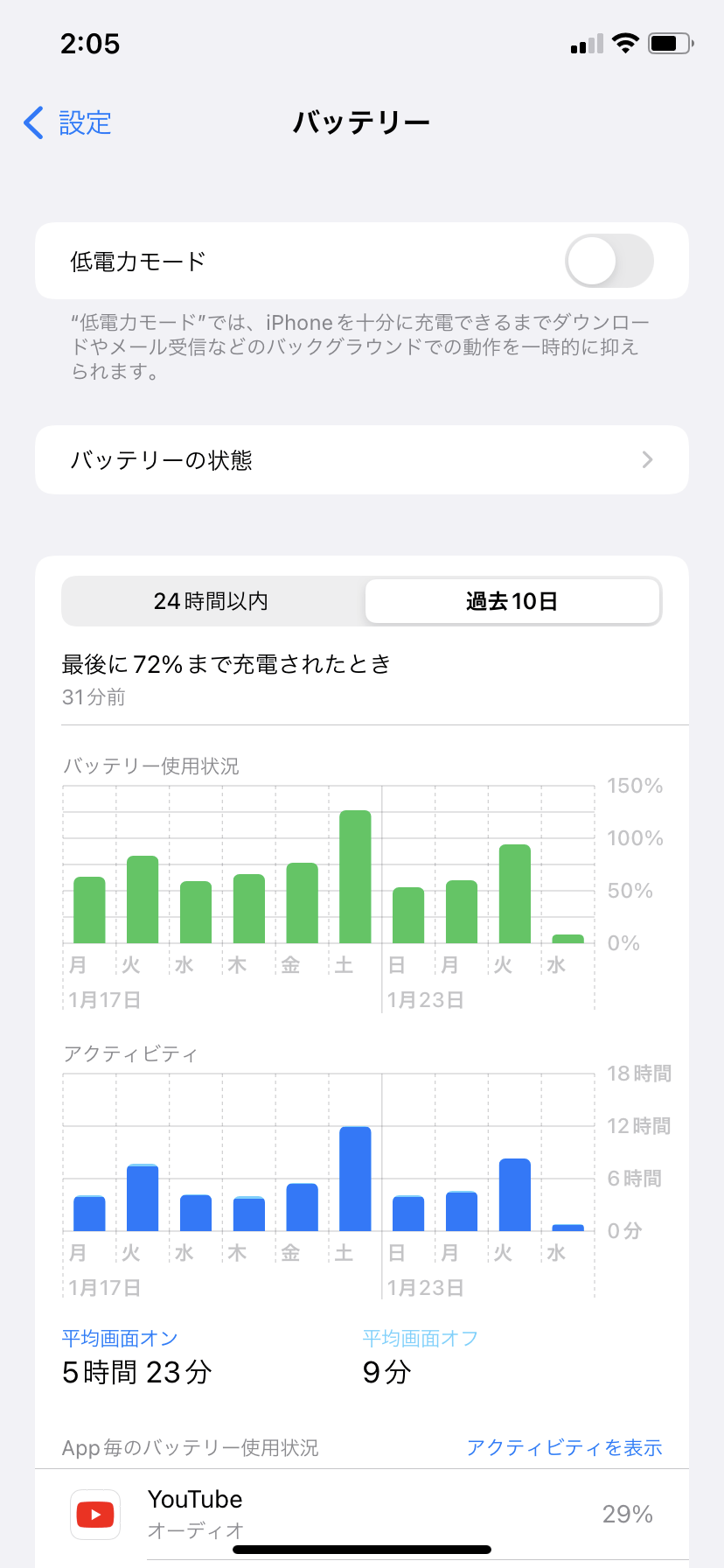
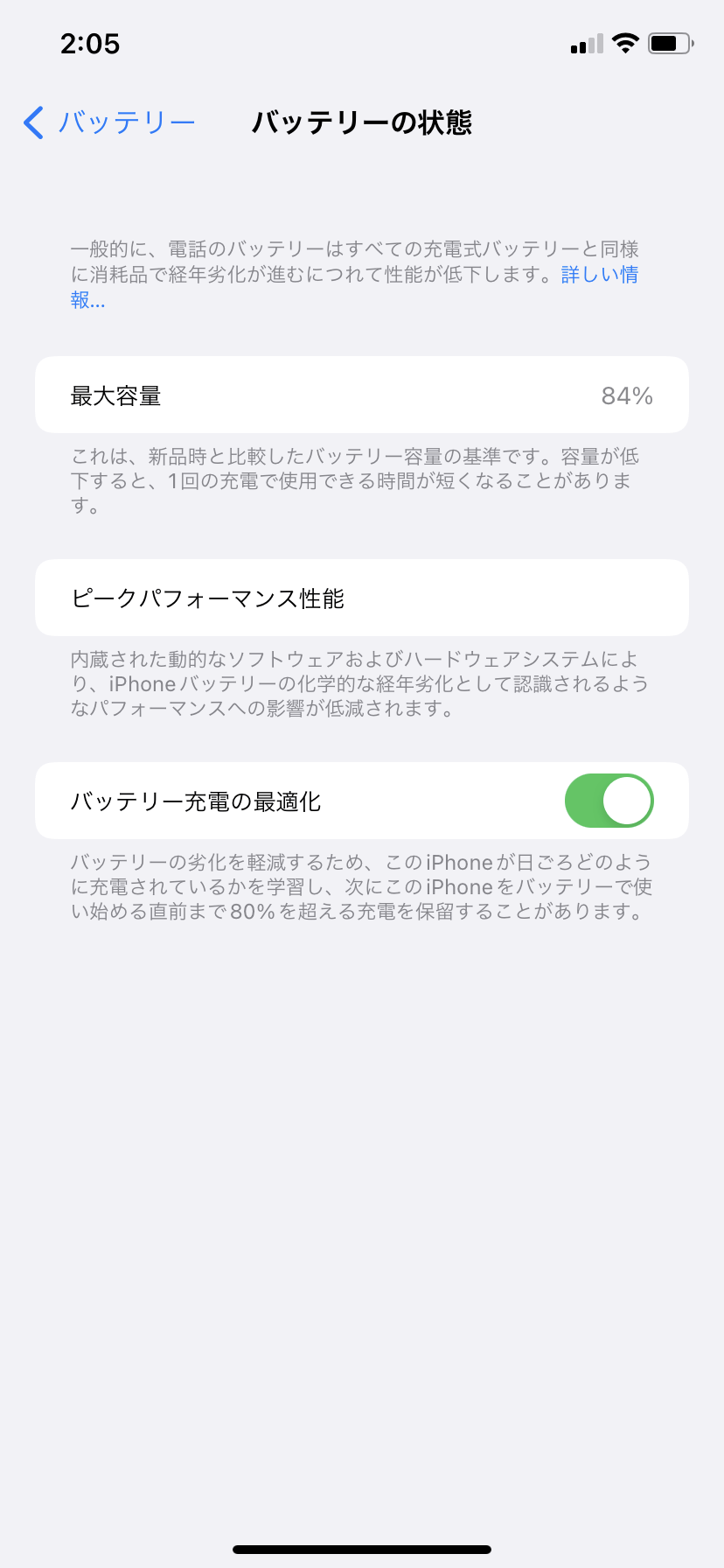
目安として、最大容量が80%以下になると危険な状態。またバッテリーの交換目安は2年とされています。iPhoneを使用して2年近くが経つ人は、バッテリーの状態をチェックしてみましょう。
今回はiPhoneの動作が重い、読み込みが遅いと悩むユーザーに向けて、原因と対処法を紹介しました。データ削除ソフト「Dr.Fone - iPhoneデータ消去」を使用すれば、素早く簡単に不要なデータを削除できます。iPhone内のデータをスッキリ整理し、快適な動作を楽しみましょう。

iPhoneデータを完全消去するソフト
藤原 弘子
編集長